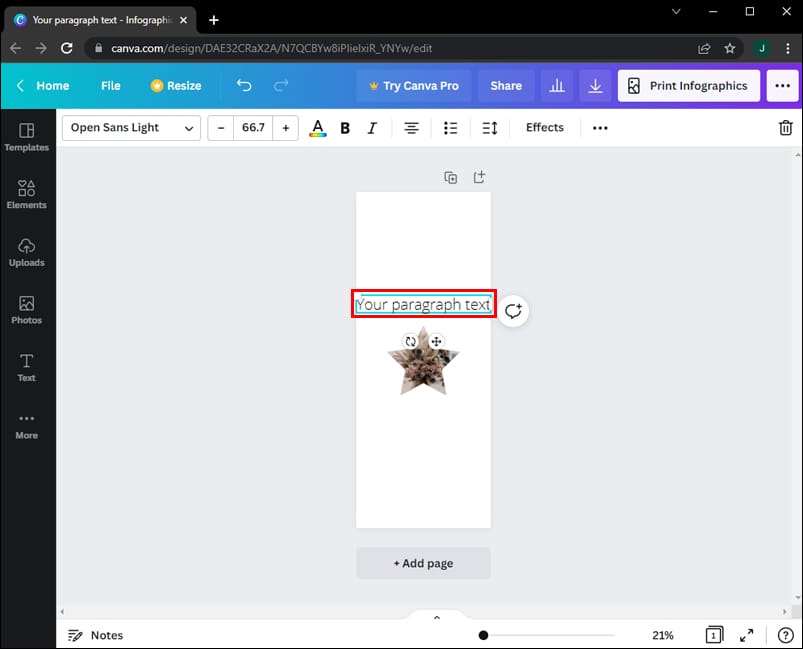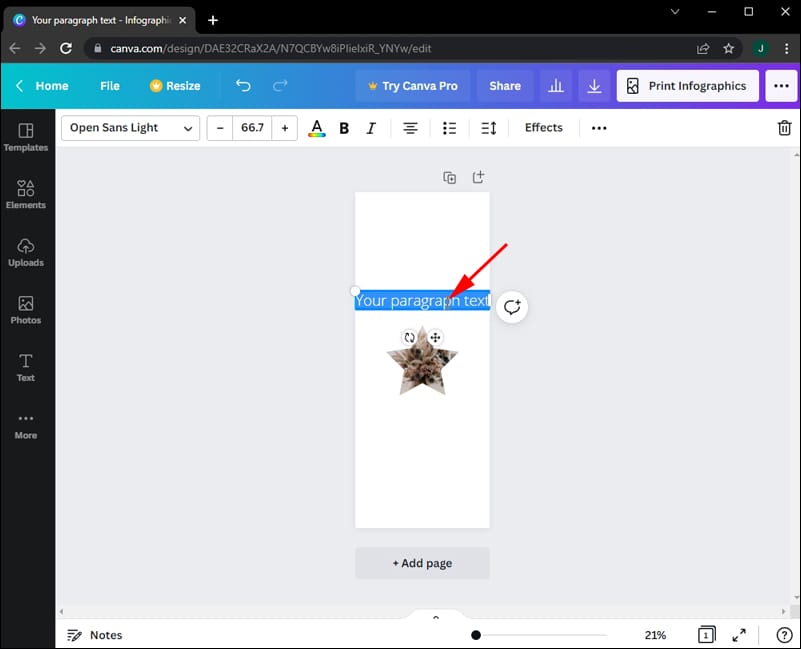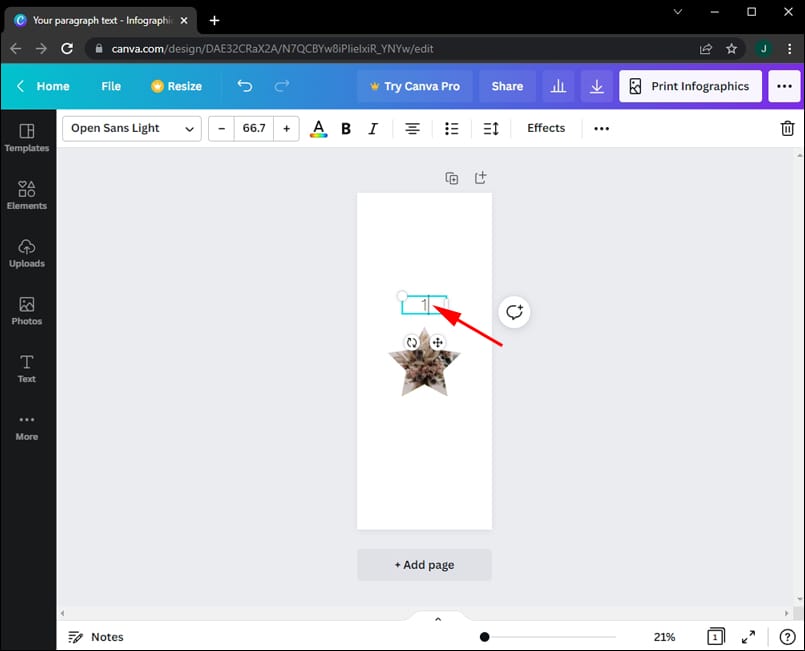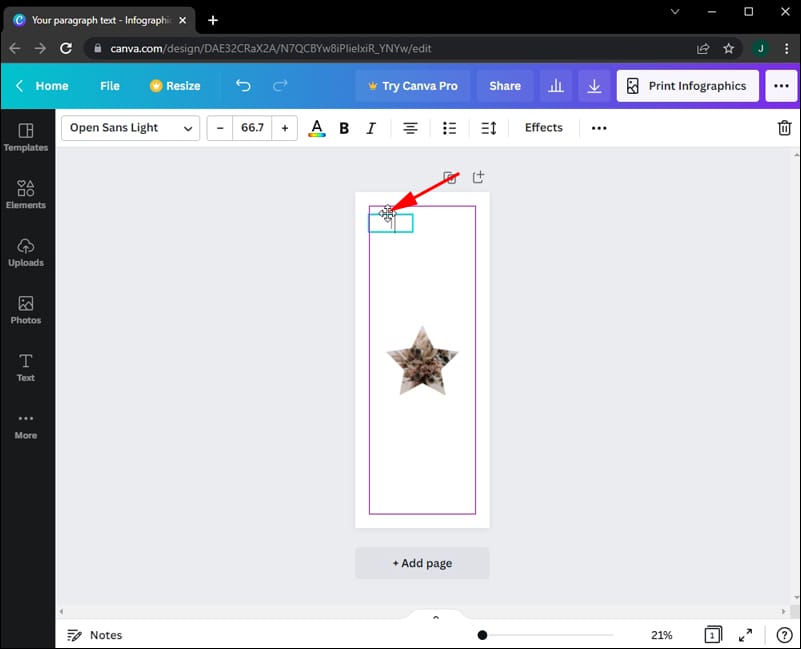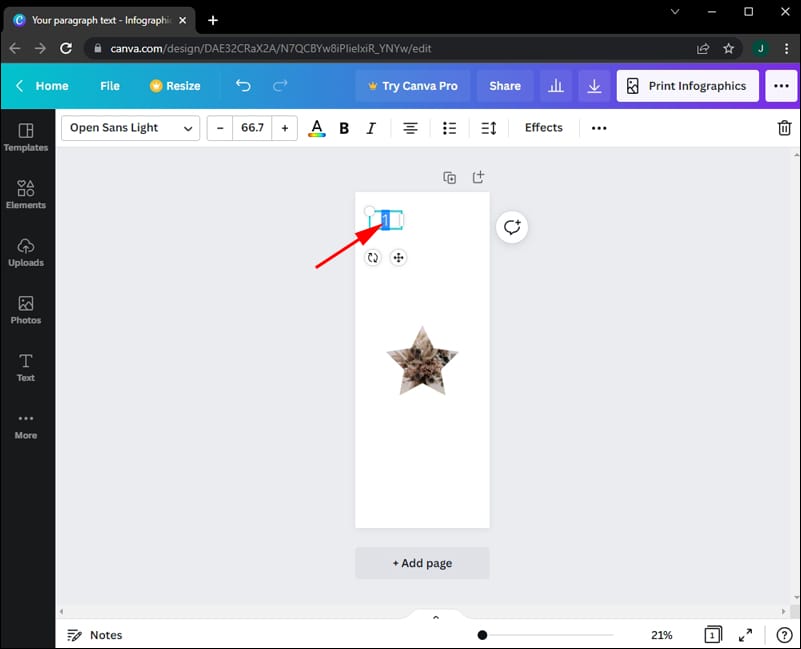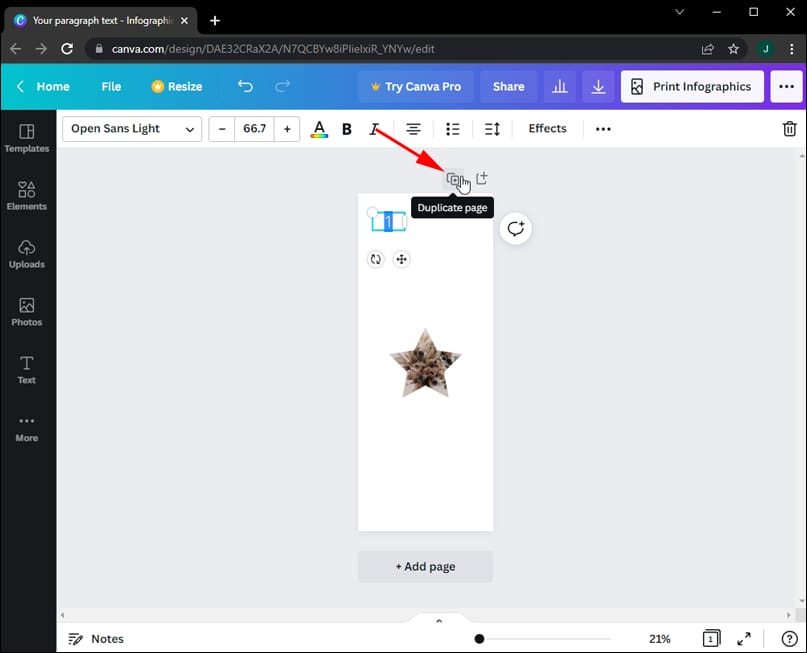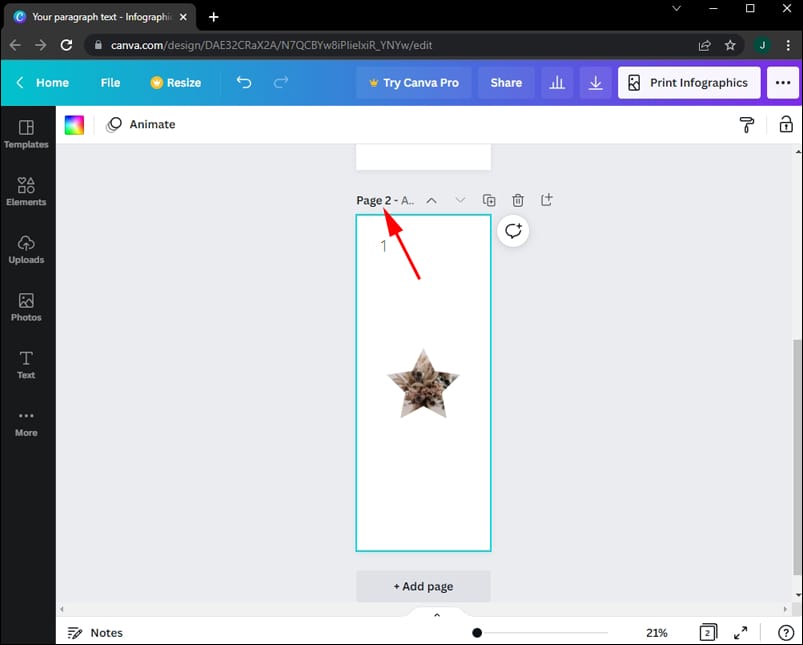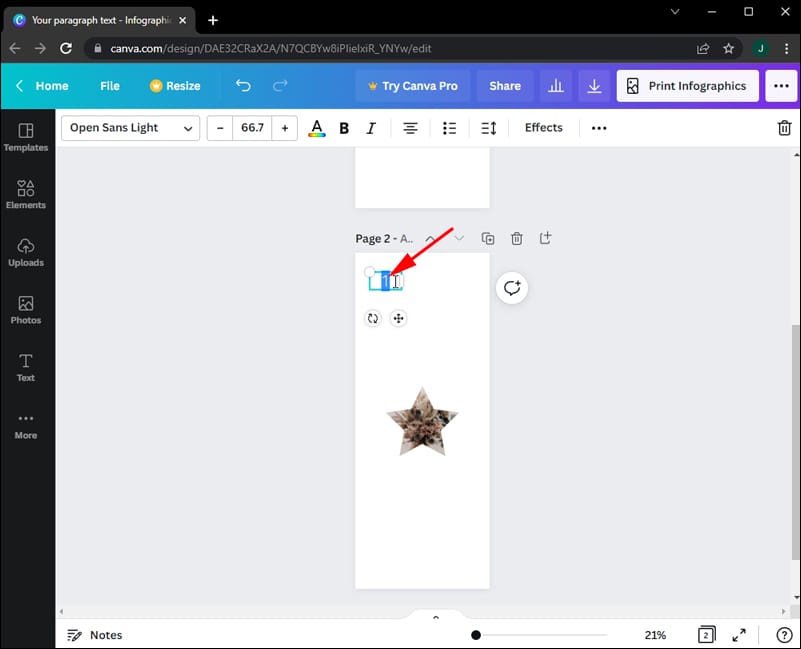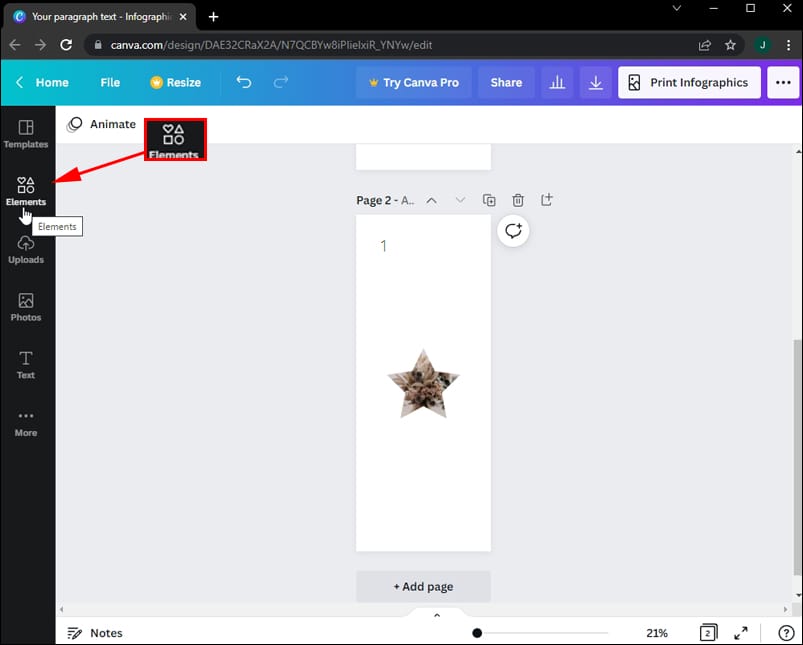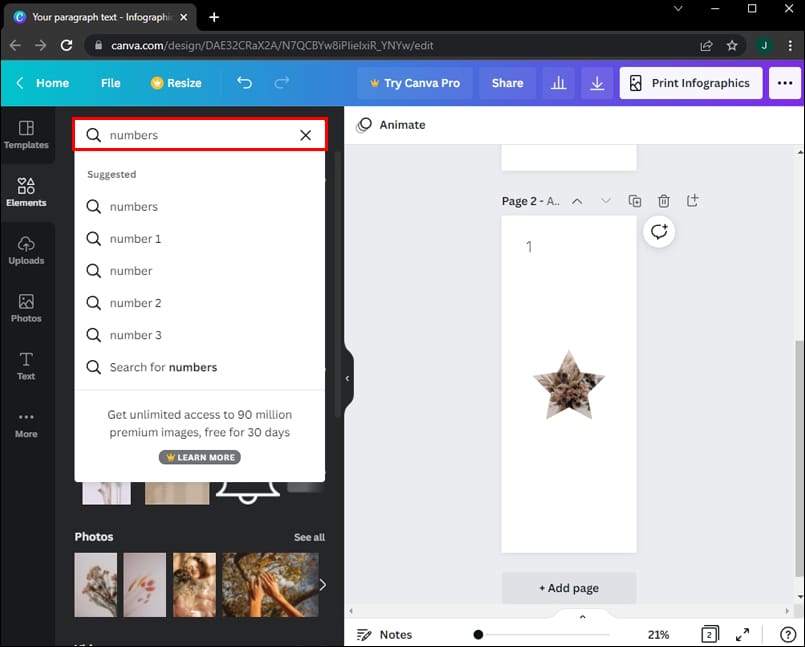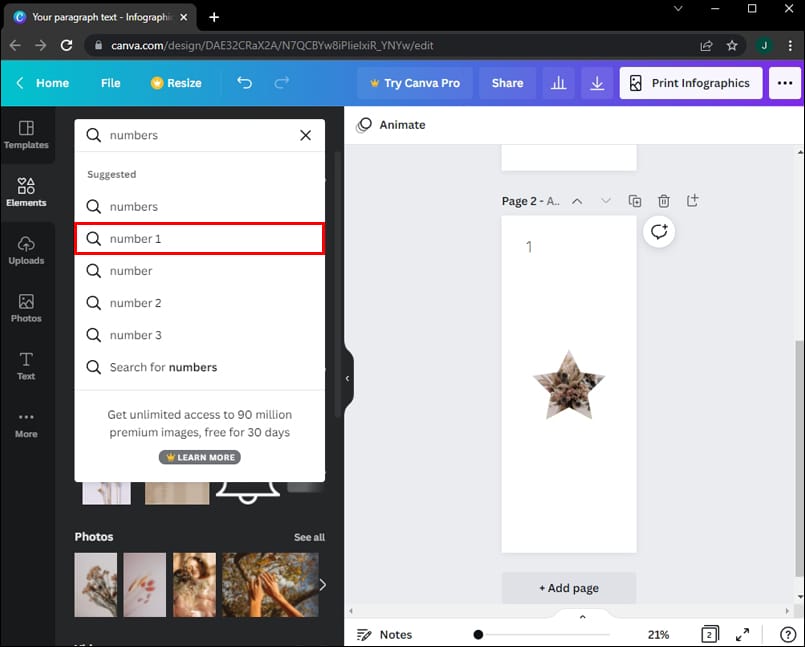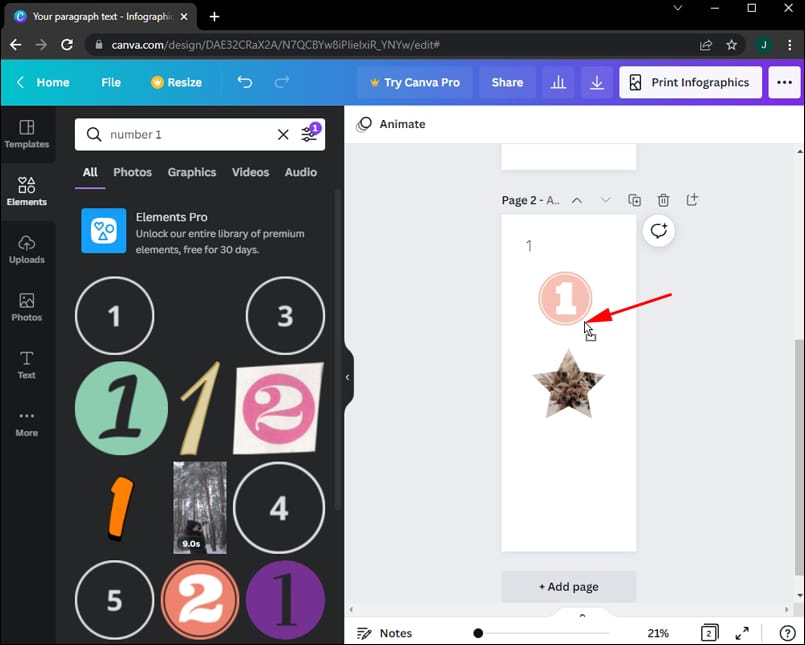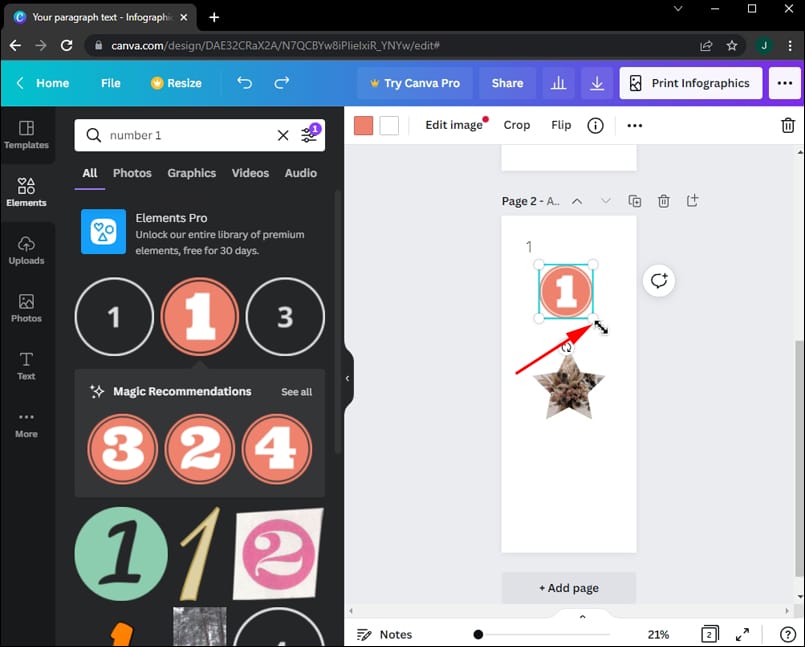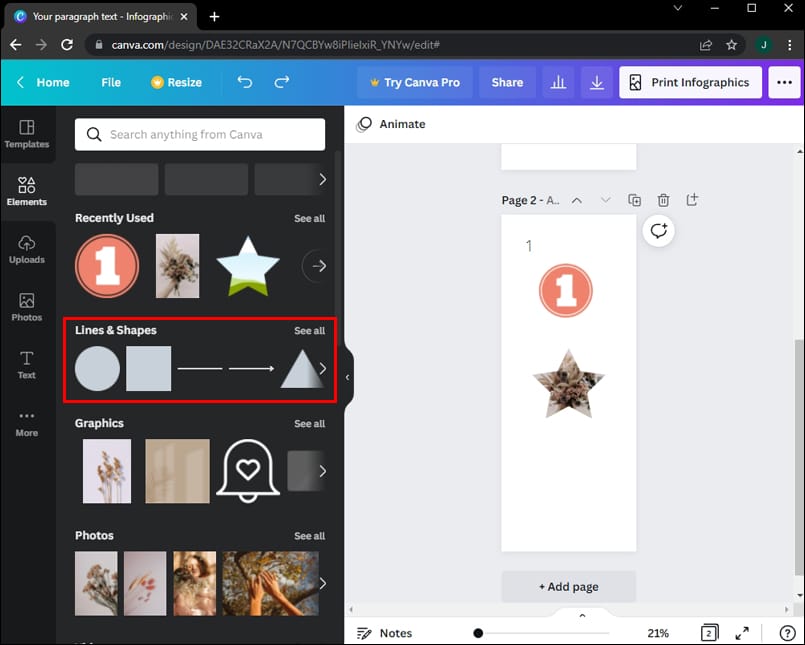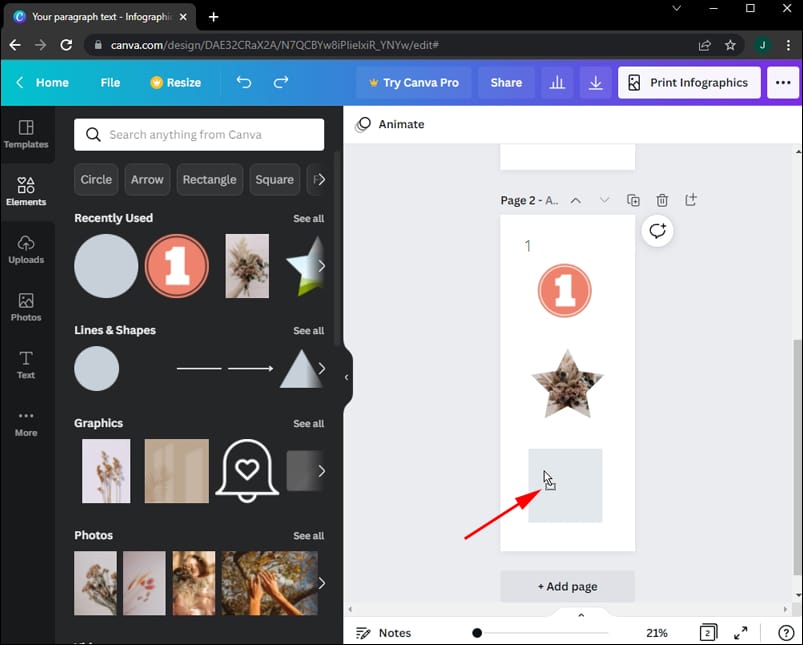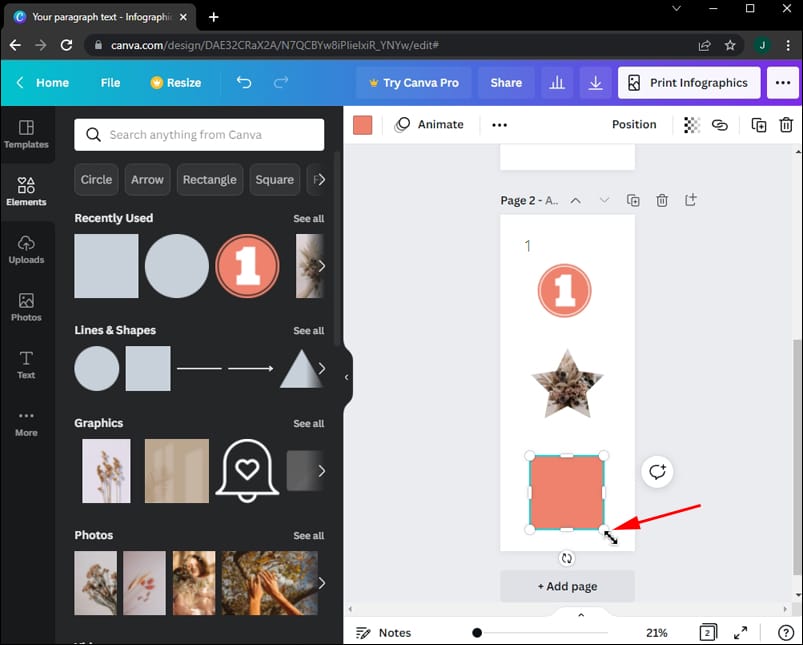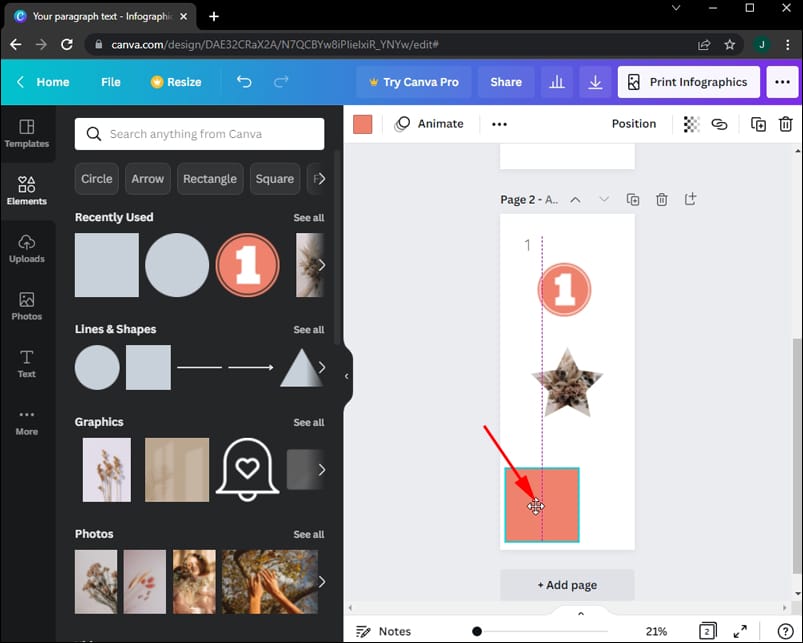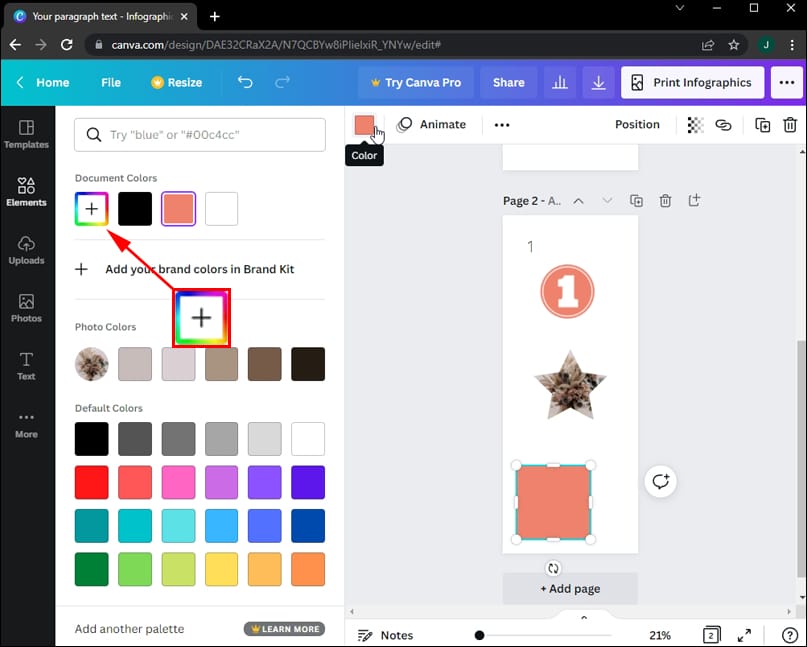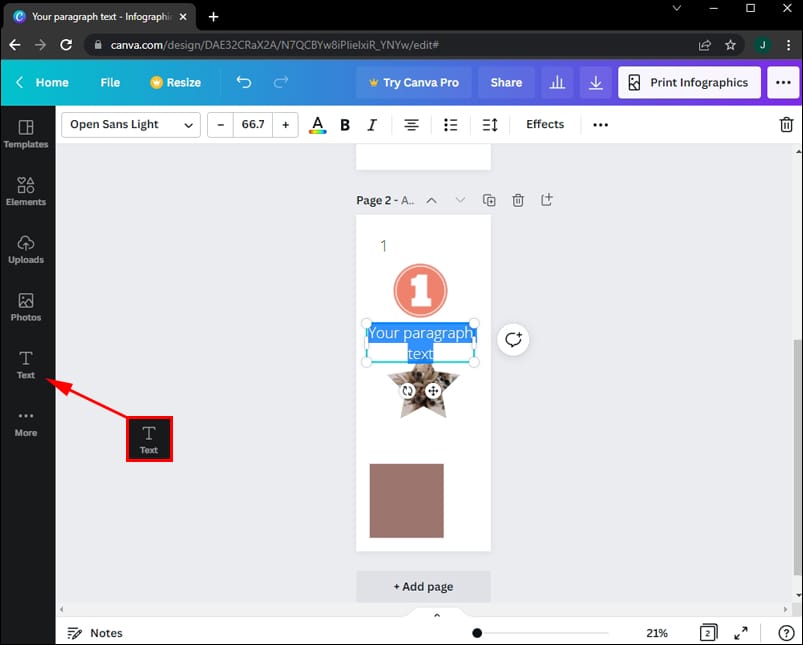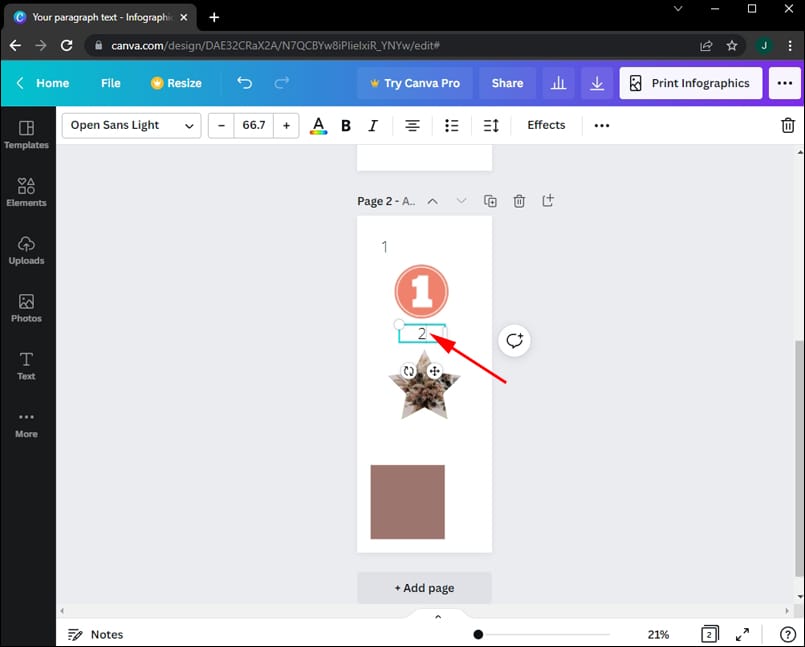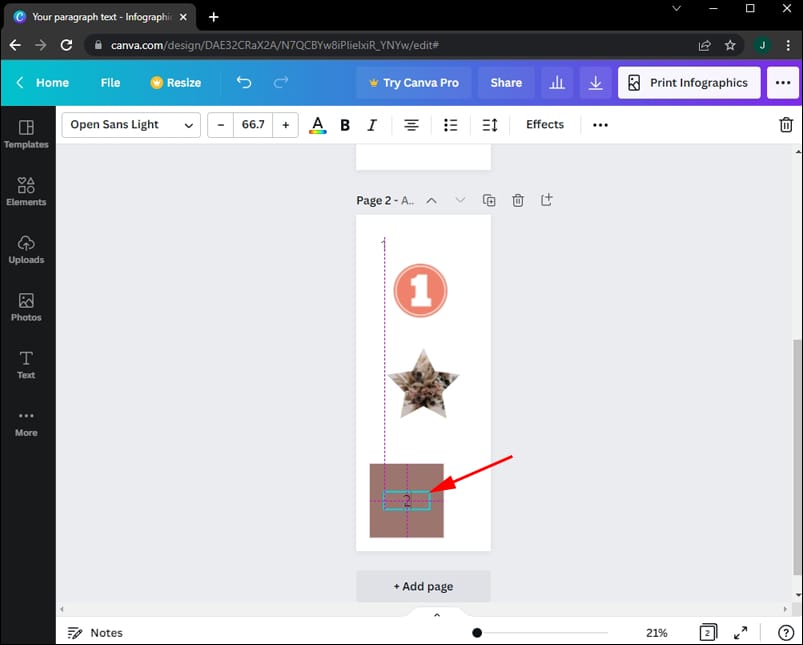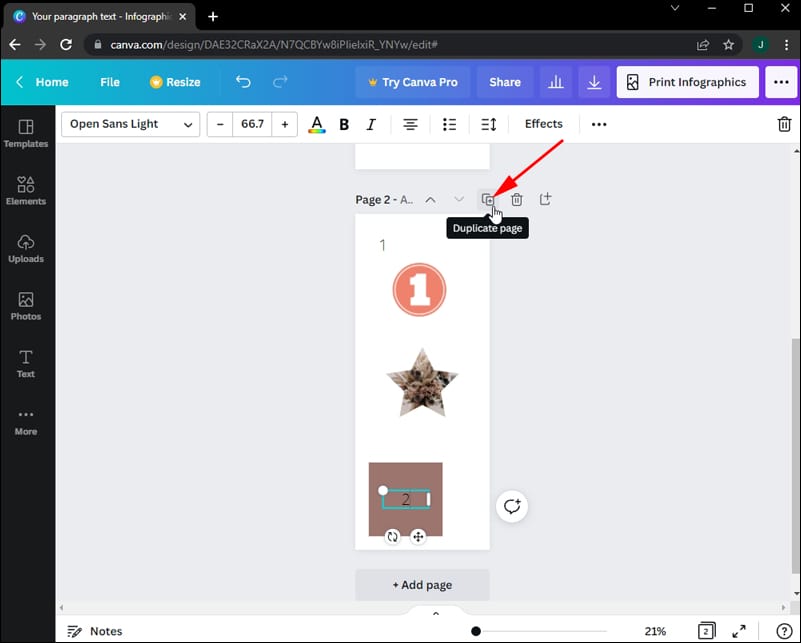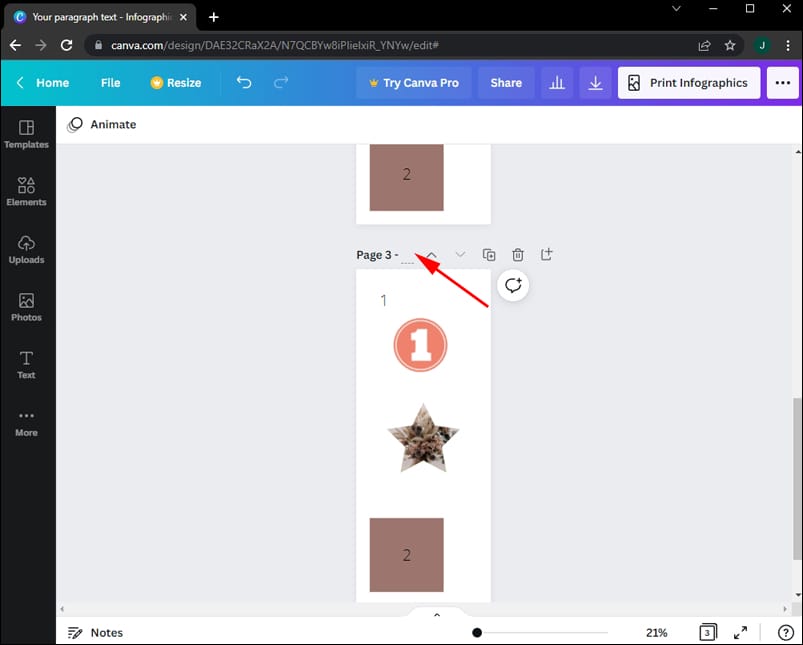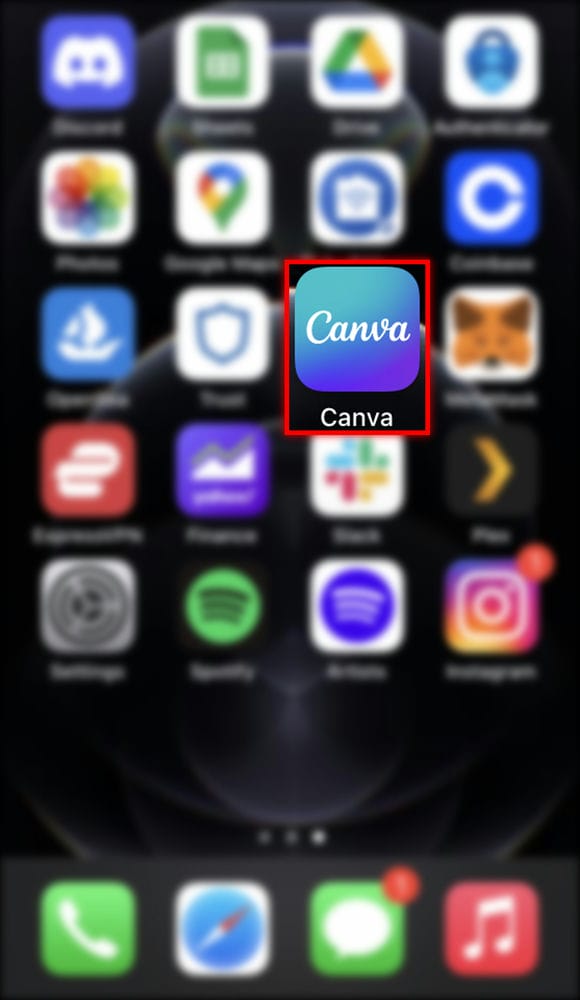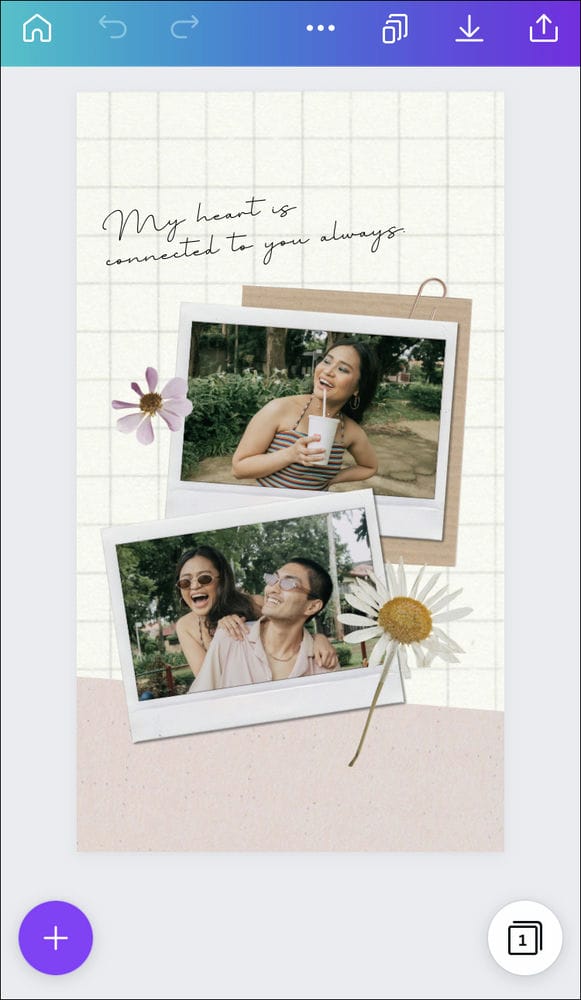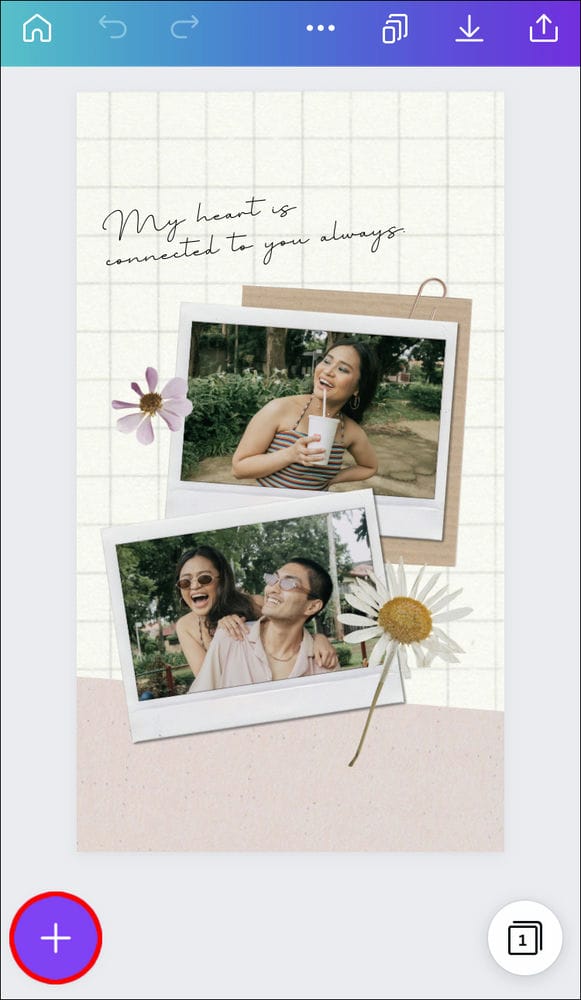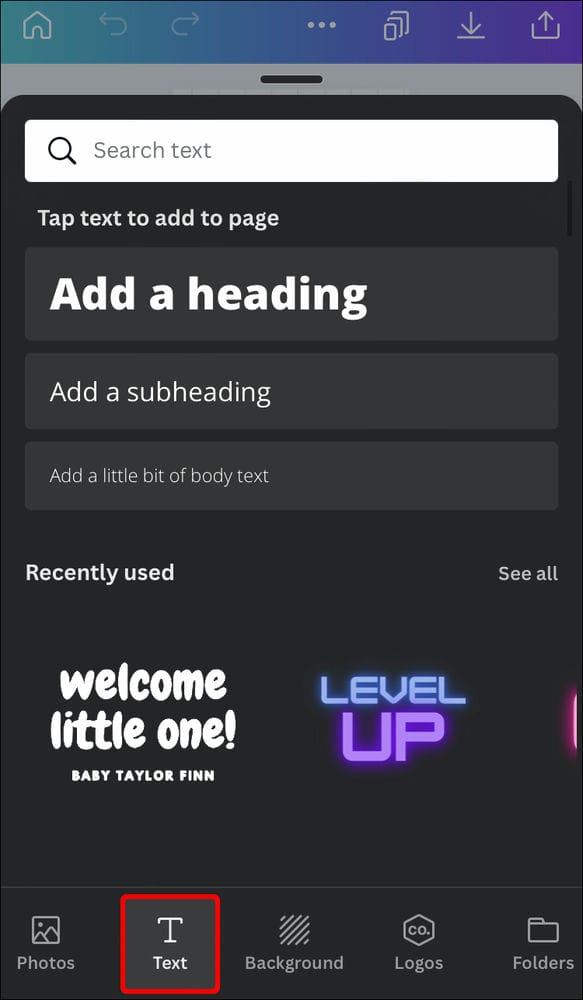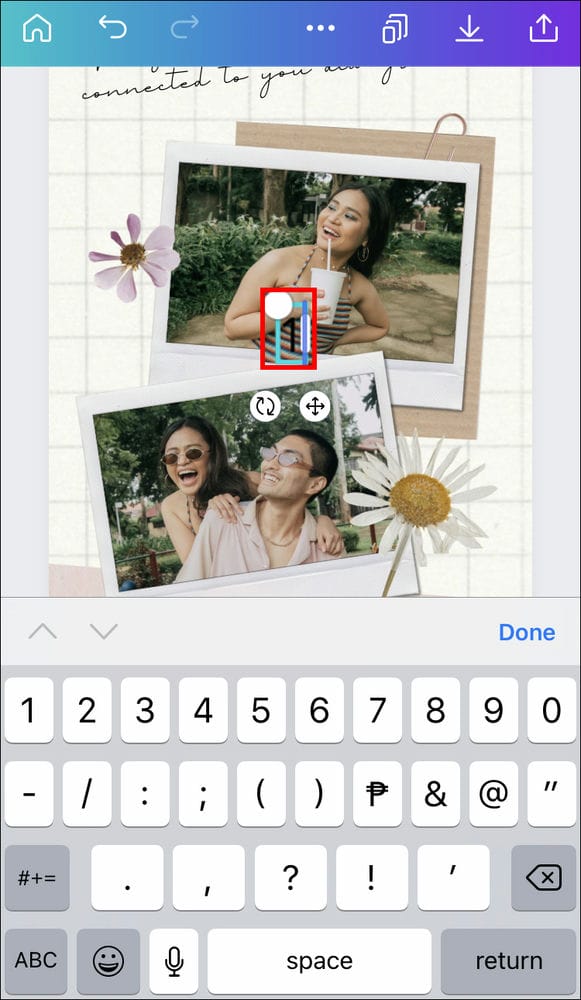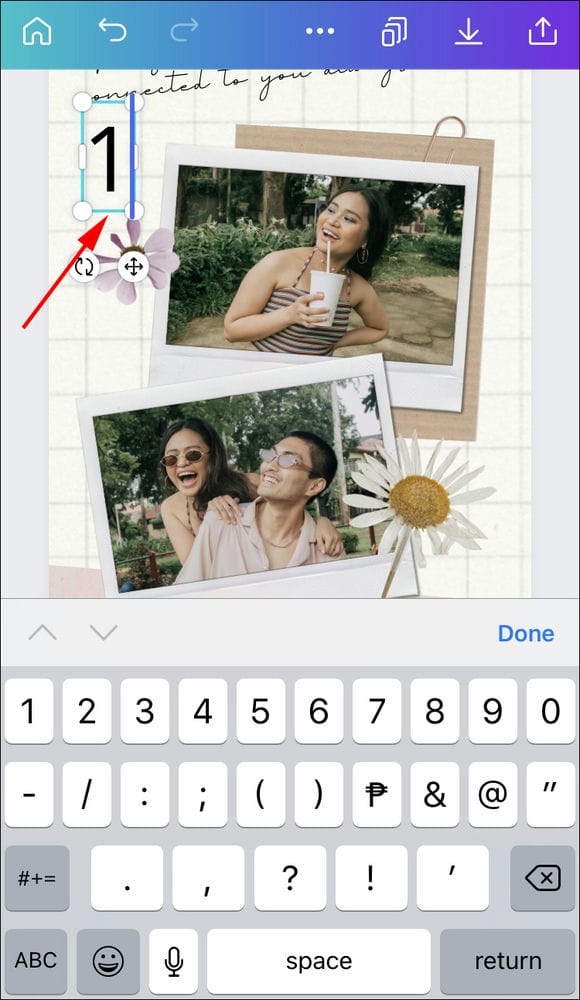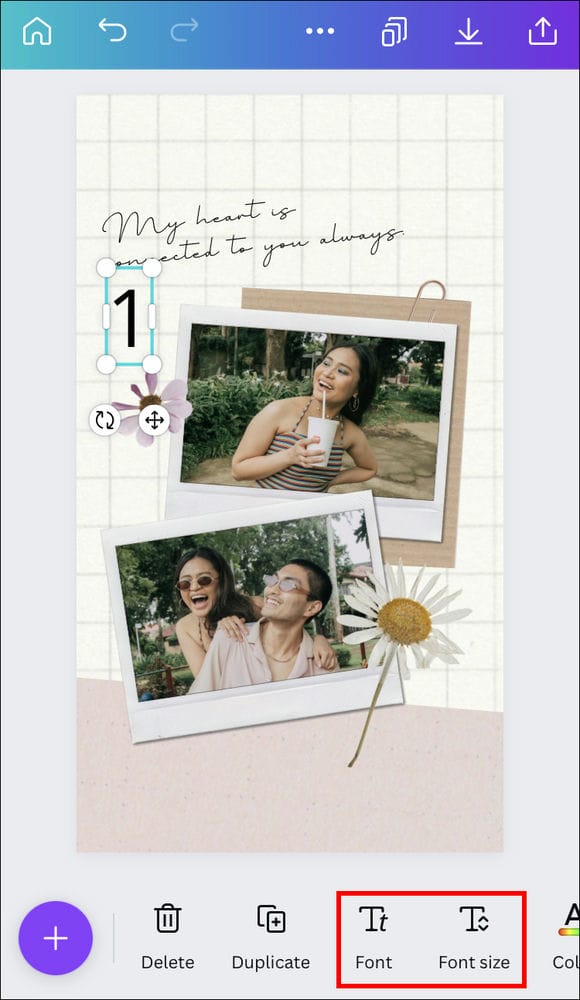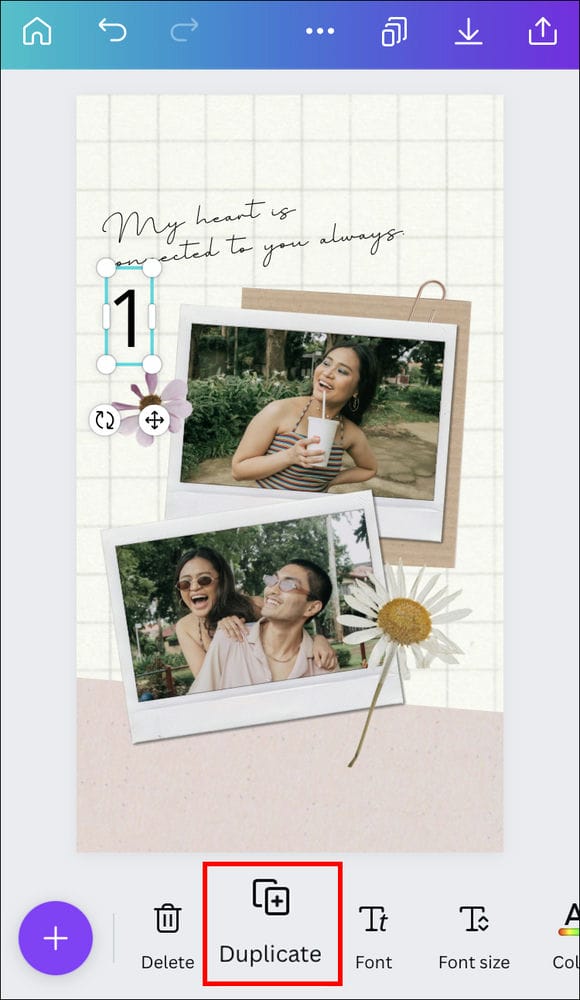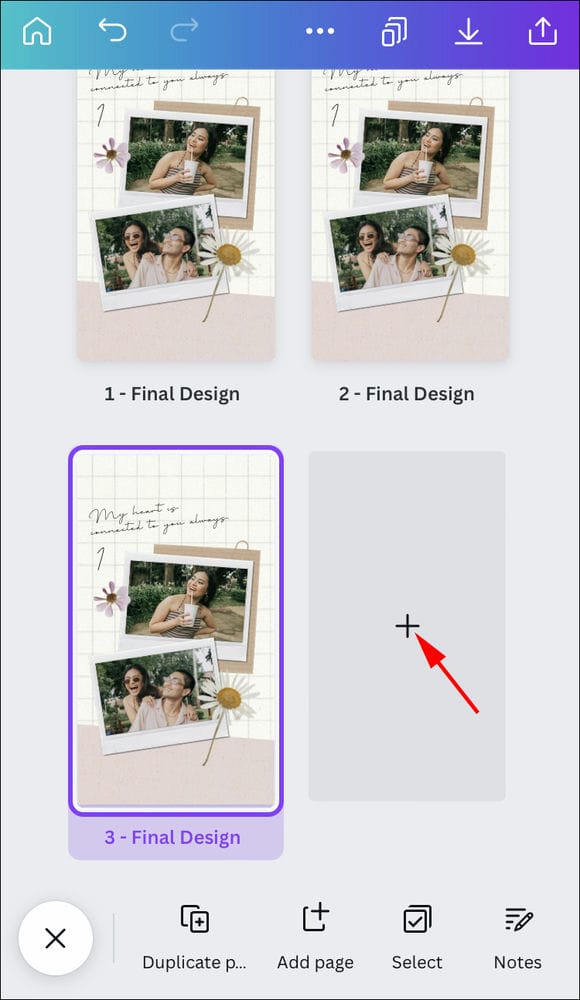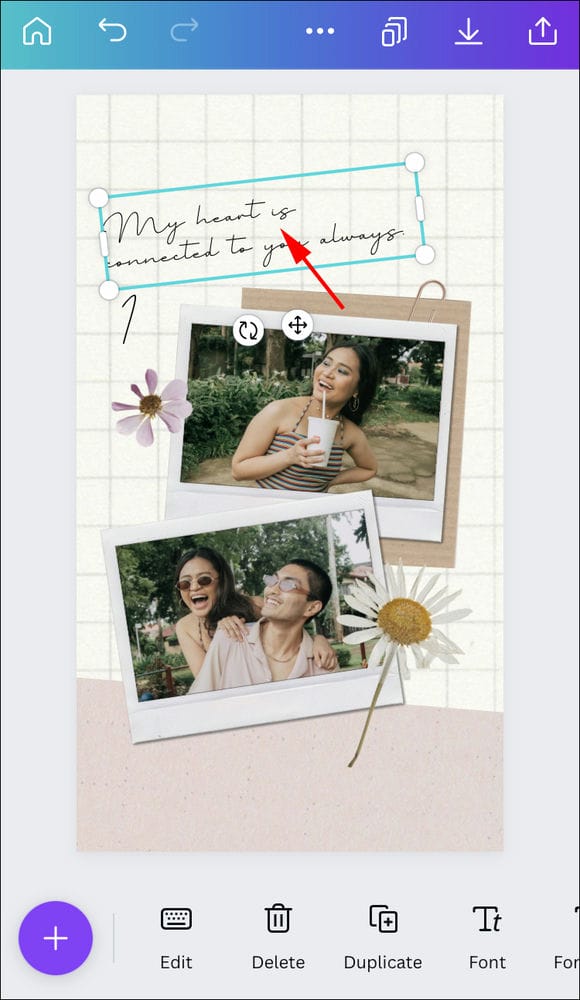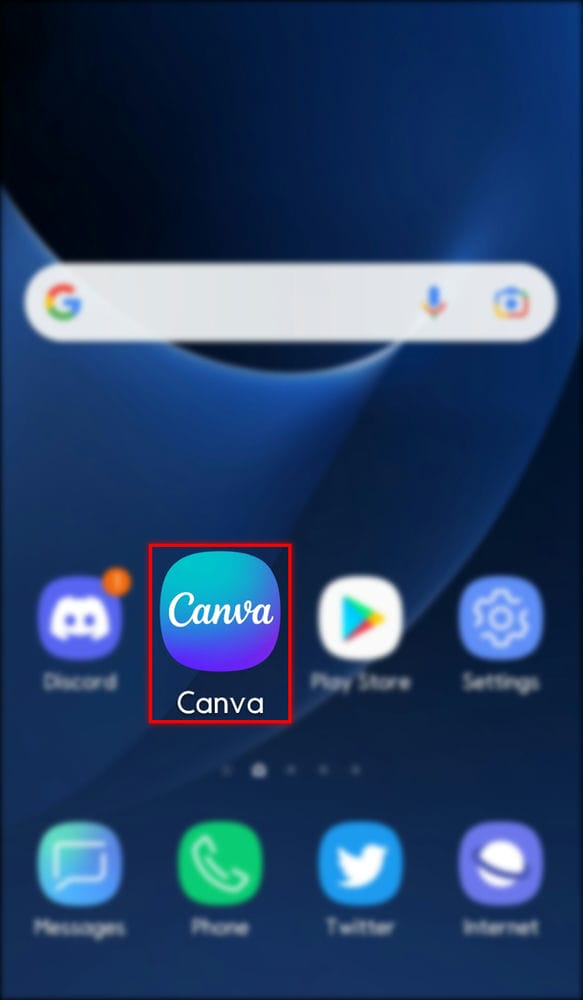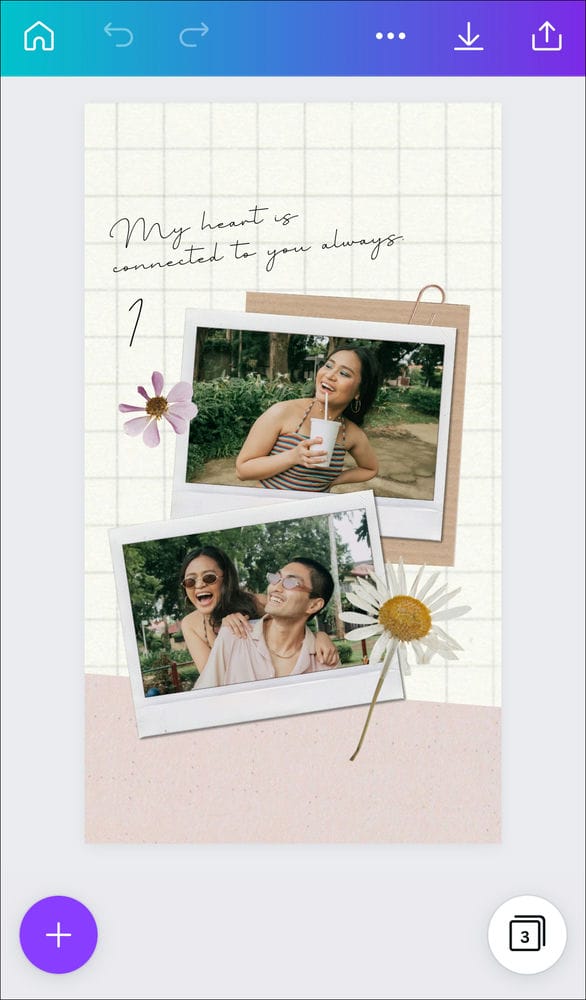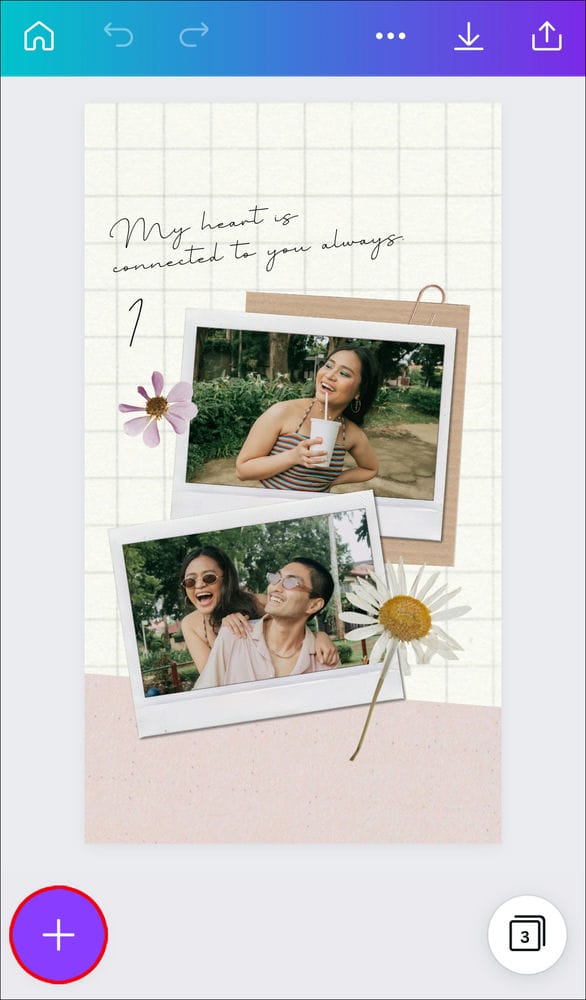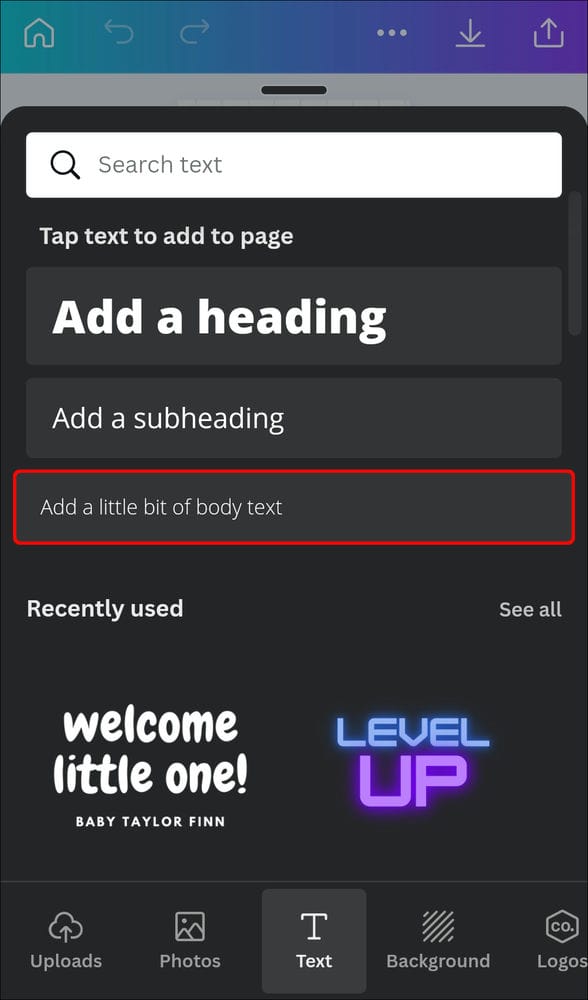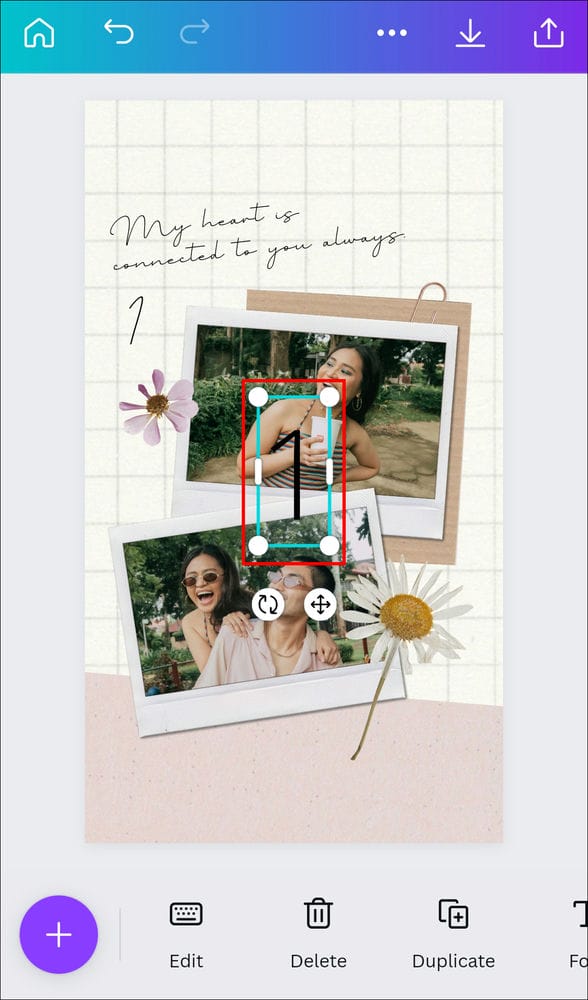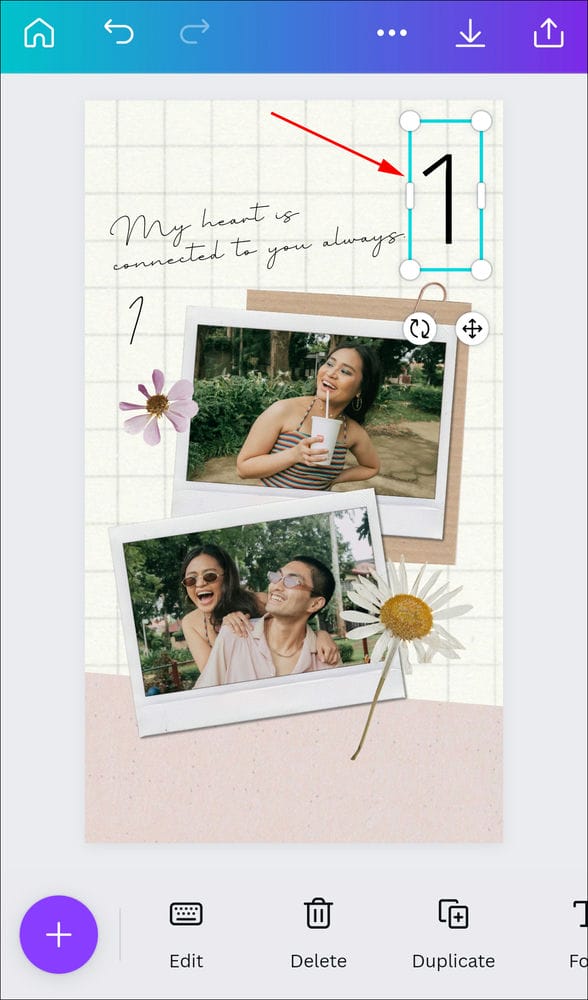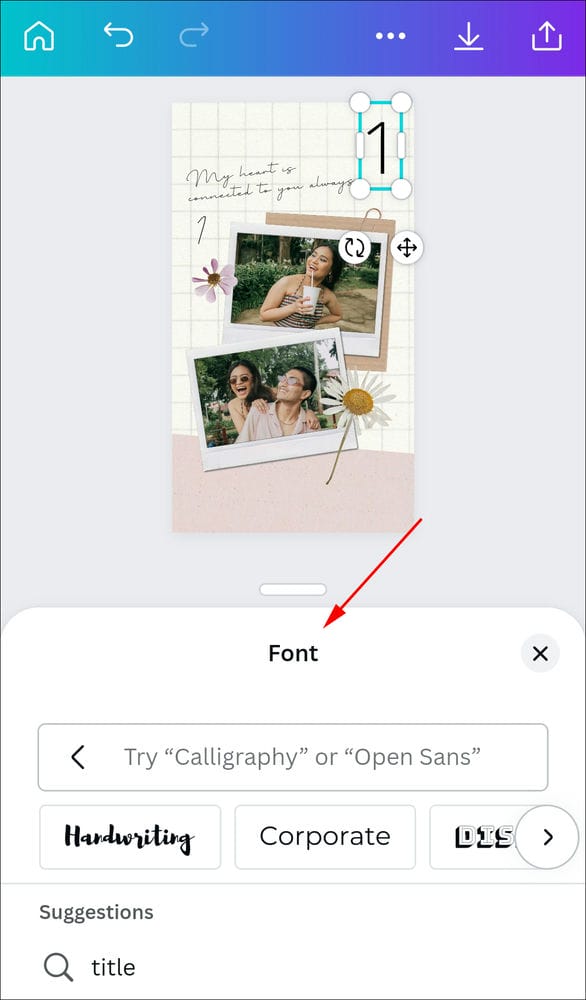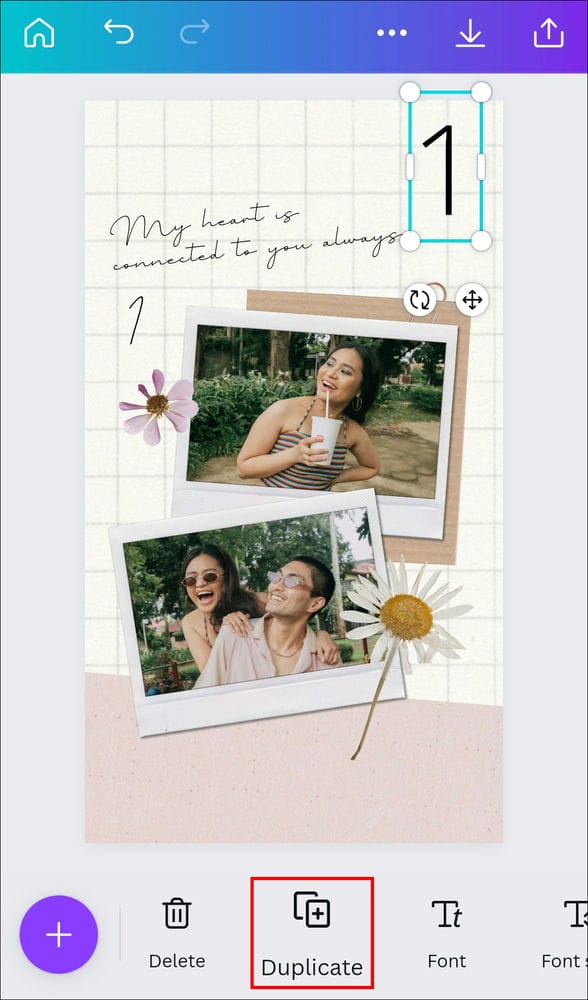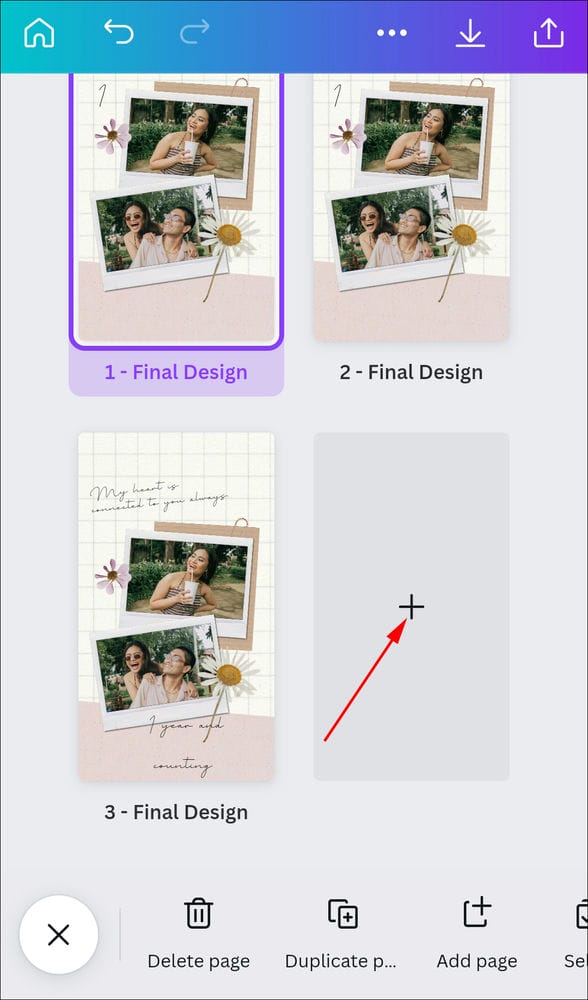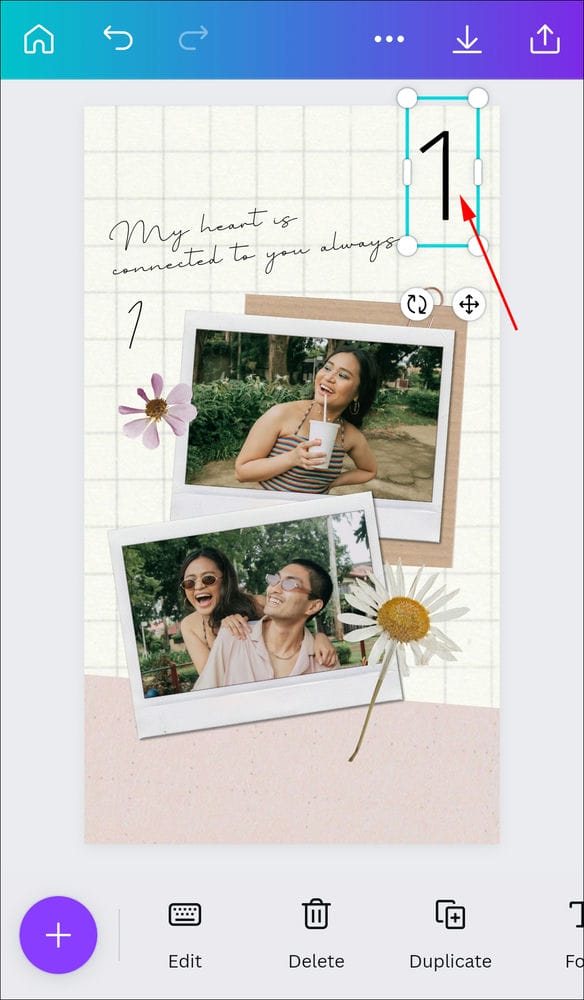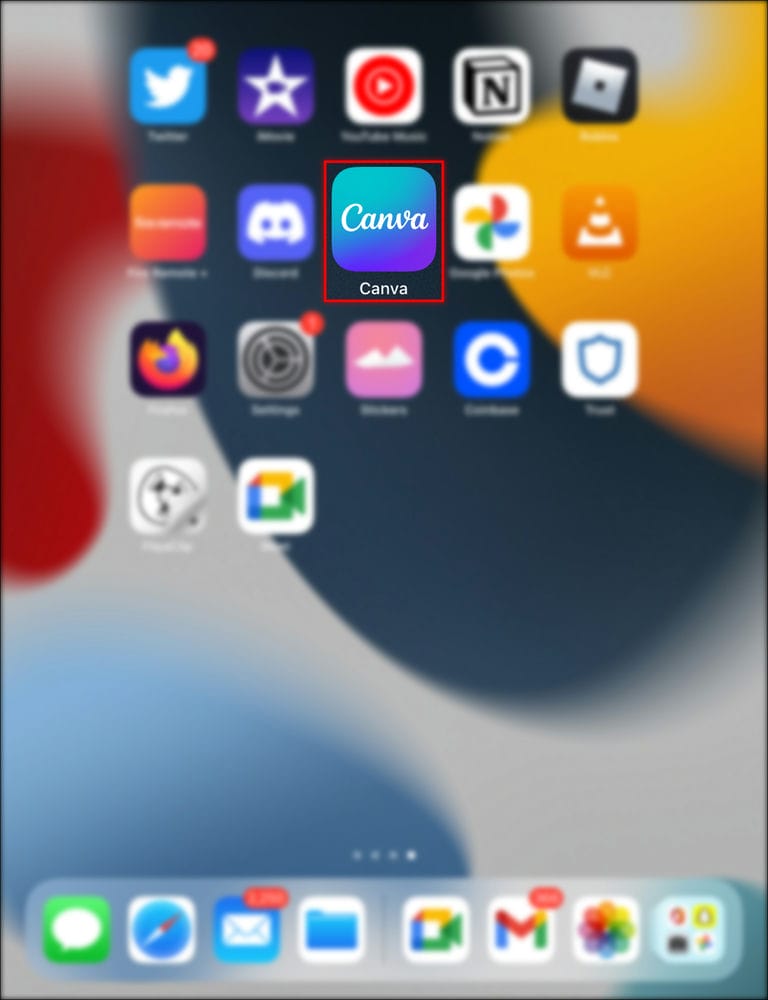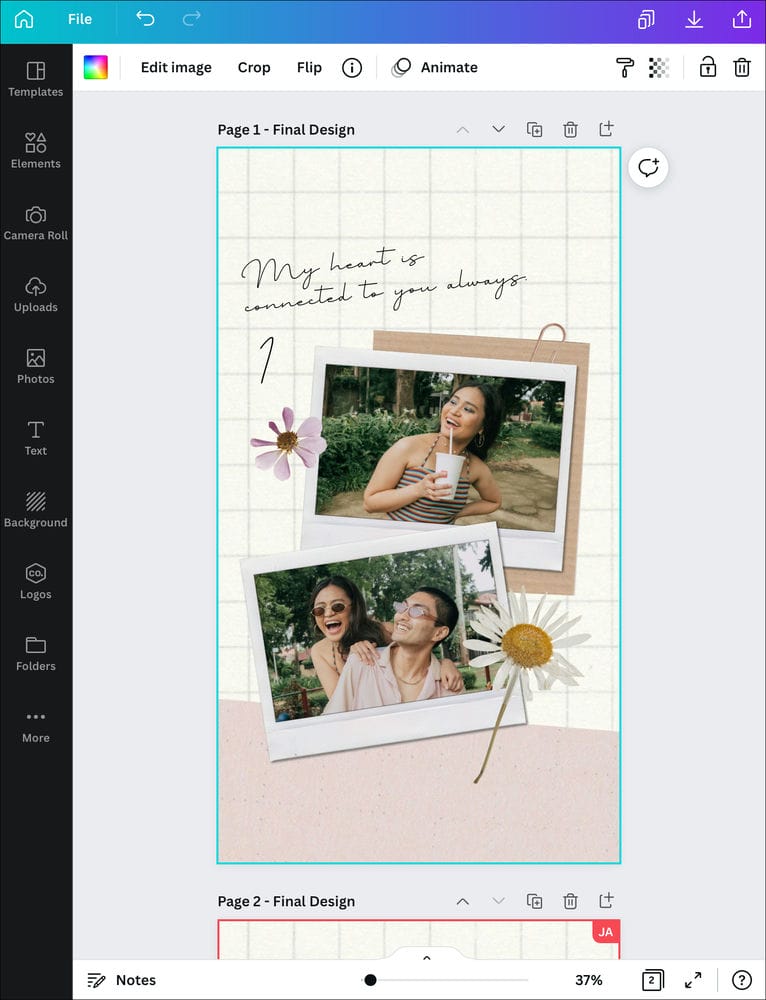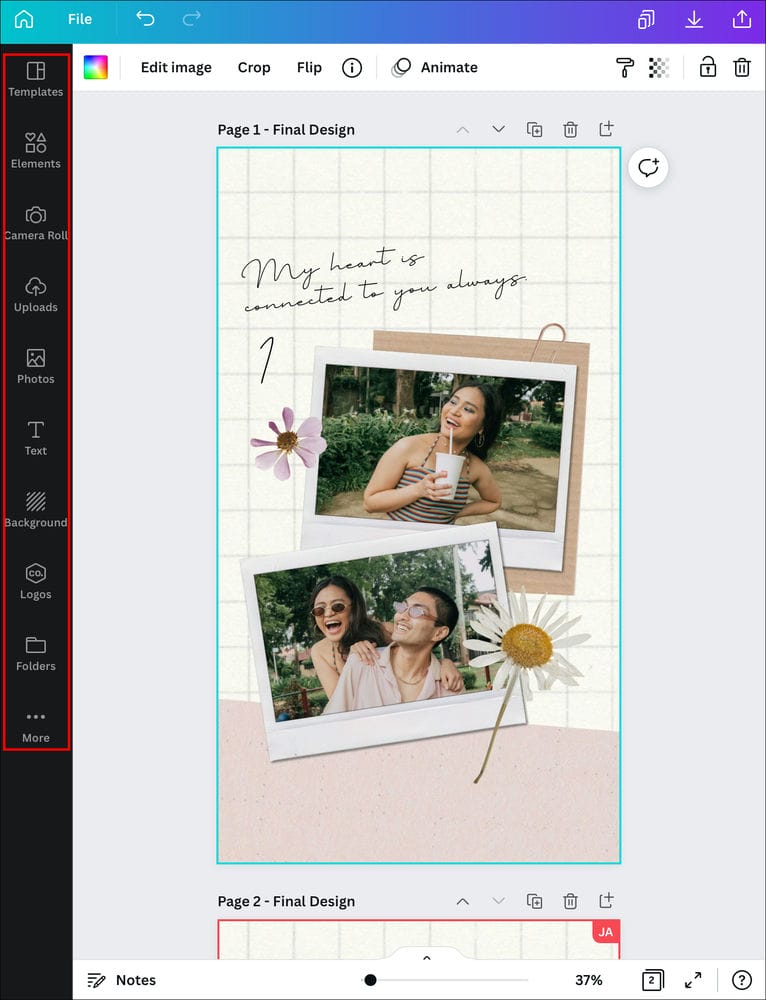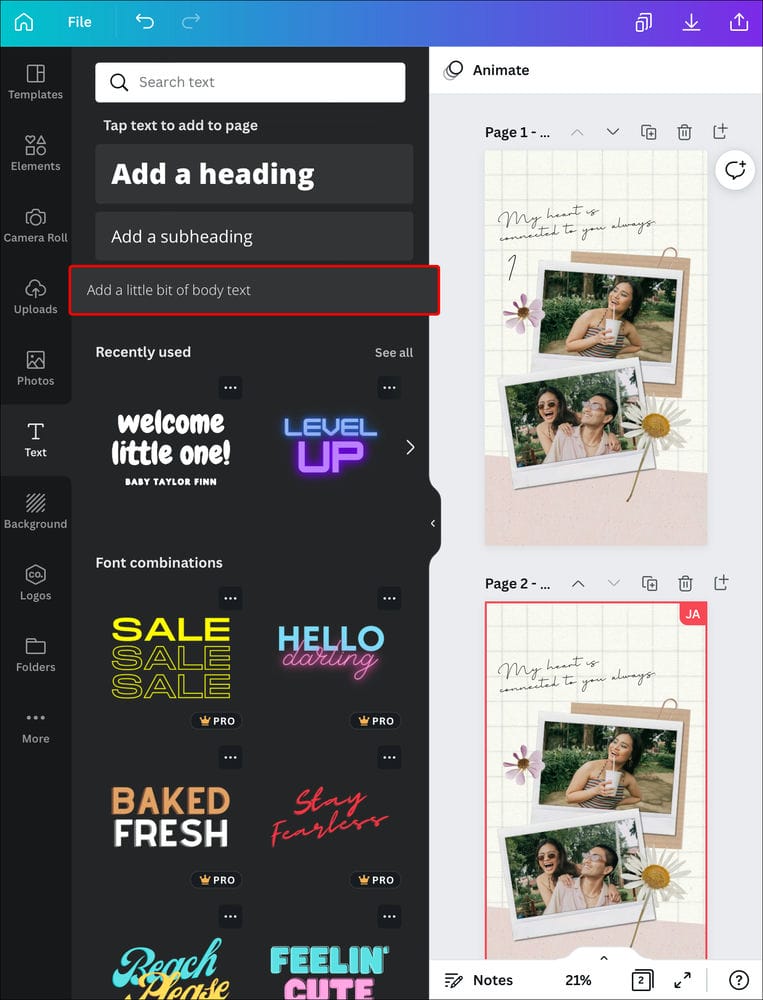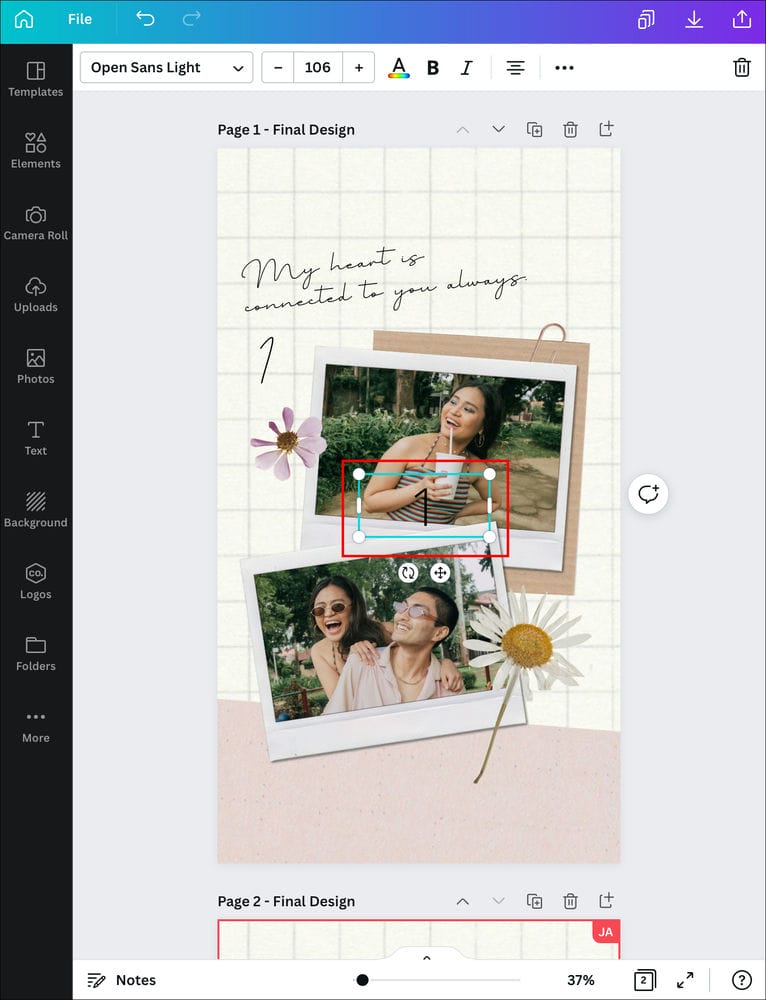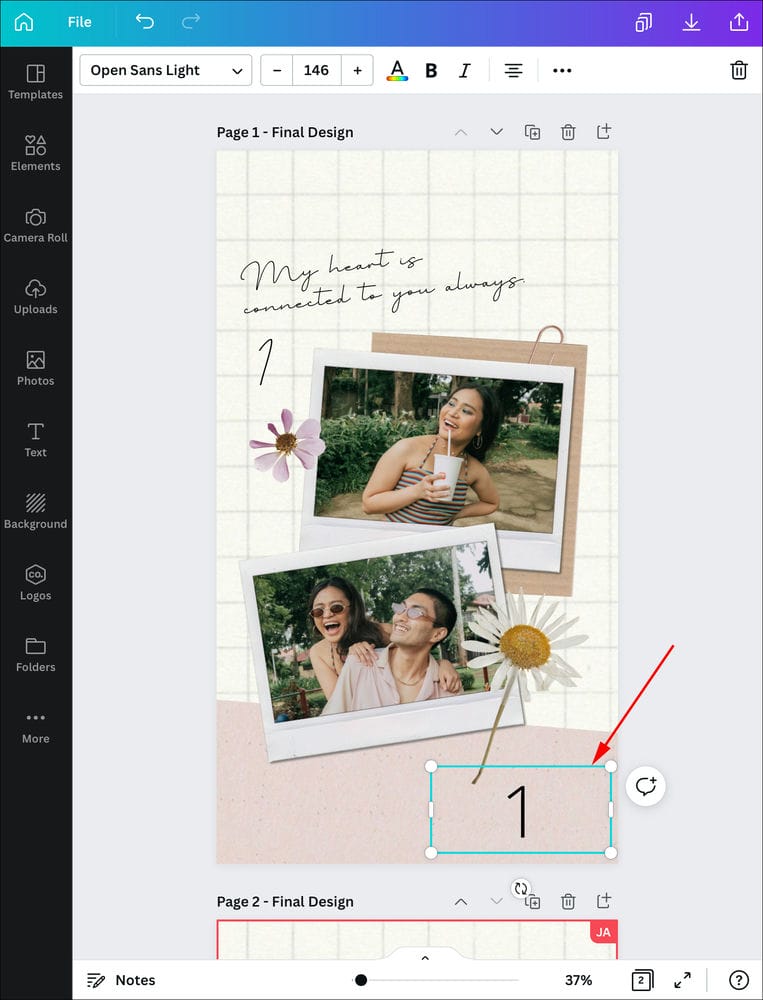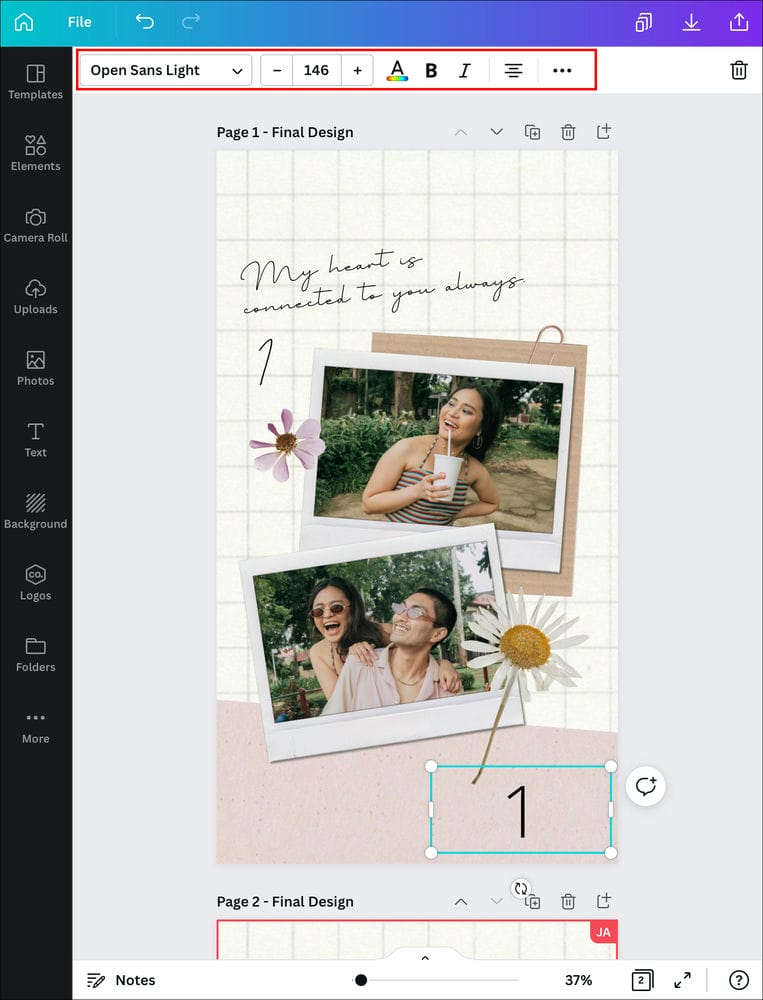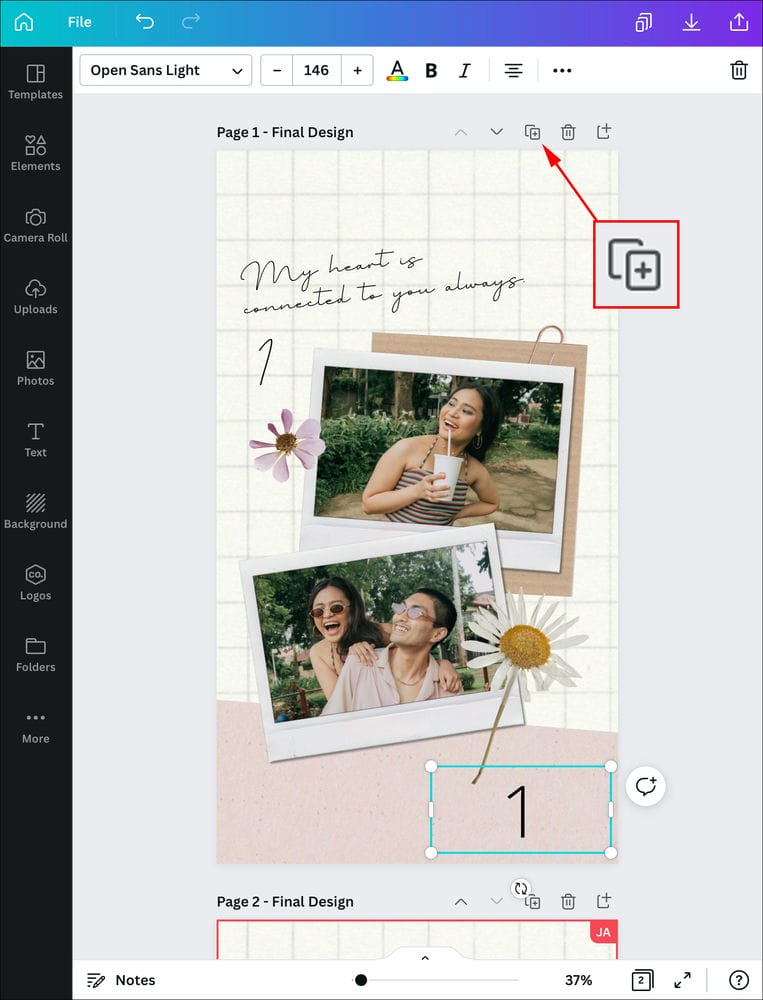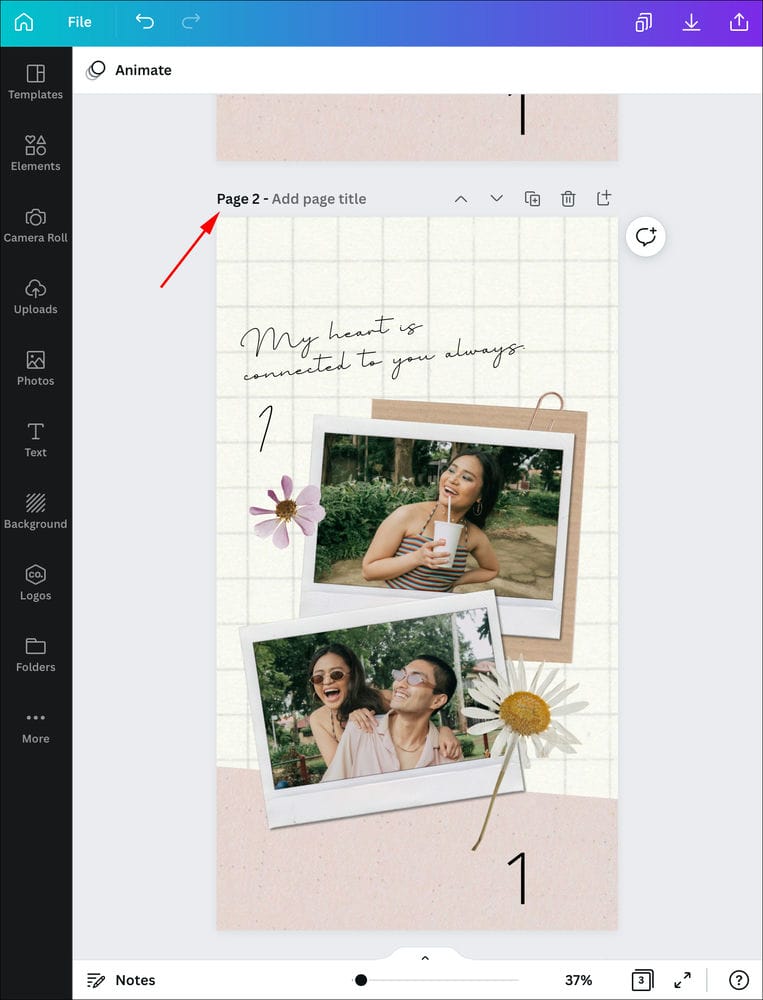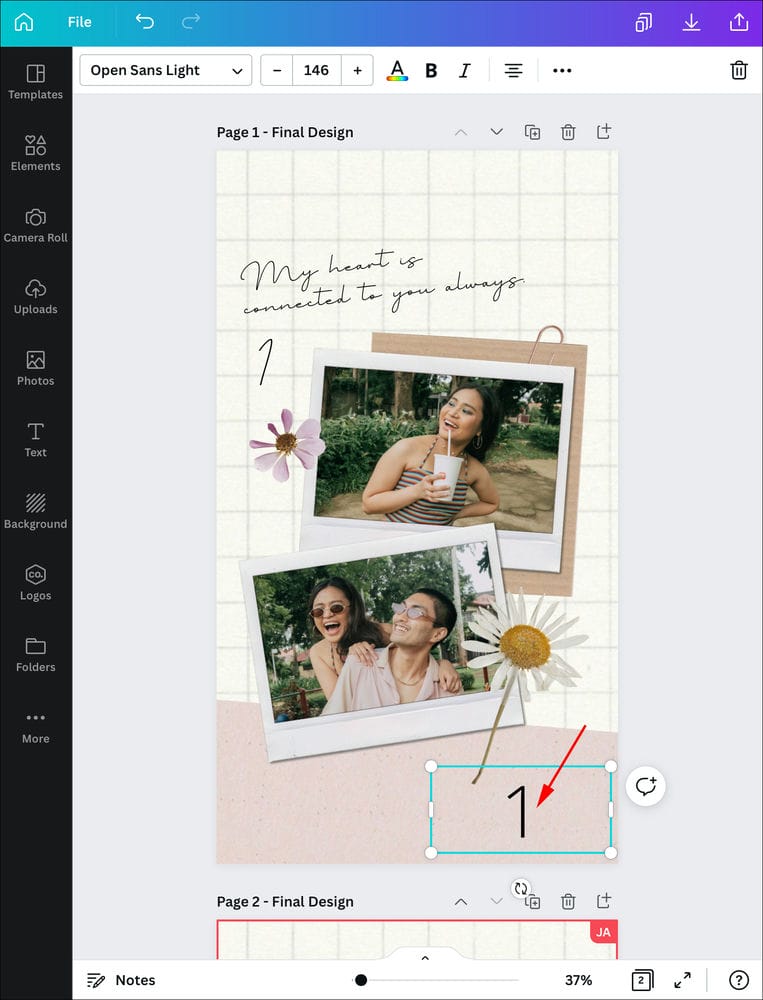إضافة صفحات مرقمة إلى تصميم له مزايا عملية عديدة. ومع ذلك ، لا يحتوي Canva على ميزة ترقيم الصفحات تلقائيًا ، مما يعني أن إضافة الصفحات ليست مباشرة مثل القيام بذلك في التطبيقات الأخرى. لحسن الحظ ، لا يزال من الممكن إضافة صفحات في Canva.
في الواقع ، هناك طريقتان من الطرق السهلة نسبيًا لترقيم صفحاتك على Canva. في هذه المقالة ، سنناقش الخطوات اللازمة للقيام بذلك على أجهزة مختلفة.
كيفية إضافة أرقام الصفحات في Canva على الكمبيوتر
إذا كنت ترغب في إضافة أرقام الصفحات إلى أي من مشاريعك في Canva ، فلا توجد أداة بنقرة واحدة لذلك. نتيجة لذلك ، سيتعين عليك تضمينها في تصميماتك يدويًا. إنه أمر مزعج ، لكنه يتيح لك مزيدًا من التحكم في كيفية تصميم تصميماتك. علاوة على ذلك ، هناك ثلاث طرق للقيام بذلك ، مما يعني أنه يمكنك اختيار الطريقة الأكثر فعالية بالنسبة لك.
إضافة مربع نص Add Text Boxes
- اضغط على T على لوحة المفاتيح لإضافة مربع نص إلى صفحة محرر المشروع الذي تعمل عليه.

- انقر نقرًا مزدوجًا فوق النص الموجود في المربع لتمييزه للتحرير.

- على لوحة المفاتيح ، اكتب “1.”

- اسحب الرقم إلى المكان الذي تريده أن يظهر فيه. على سبيل المثال ، يمكنك النقر فوق الرقم وسحبه إلى أحد أركان الصفحة.

- يمكنك تغيير نمط الخط من خلال تمييز الرقم في المحرر. يمكنك تغيير نمط الخط ولونه وحجمه وتنسيقه الغامق.

- أضف صفحات جديدة إلى تصميمك. انقر فوق خيار “تكرار الصفحة” بدلاً من استخدام الزر “إضافة”. يتيح لك ذلك الاستمرار في إضافة الصفحات دون القلق بشأن التنسيق.

- أضف صفحات واحدة في كل مرة حتى تصل إلى عدد الصفحات المطلوب.

- قم بتعديل الحقول النصية في كل صفحة بعد إضافة الصفحات. ببساطة انقر نقرًا مزدوجًا فوق الحقول النصية المعنية مرة أخرى.

استخدم عناصر الأرقام Number Elements
- اختر علامة التبويب “Elements” من اللوحة اليسرى على شاشة المحرر.

- اكتب “أرقام” في شريط بحث معرض العناصر في الأعلى.

- ستظهر لك قائمة من الاحتمالات العددية. حدد اختيارك من خلال تصفح الخيارات والنقر على الخيار الذي تريده.

- تأكد من النقر فوق نمط الرقم الذي تريده ثم سحبه وإفلاته في صفحة التصميم.

- اسحب الدوائر البيضاء أو مقابض الأقراص حول الرقم لتغيير حجمه.

لسوء الحظ ، هنا لا يمكنك النقر فوق خيار “تكرار الصفحة” ونقل التنسيق إلى الصفحة الجديدة. ستطلب منك كل صفحة إدخال أرقام الصفحات من معرض العناصر يدويًا. علاوة على ذلك ، ضع في اعتبارك أن هناك عددًا قليلاً من الخيارات المتاحة في مجموعة Elements. ليس من الممكن دائمًا الحصول على مجموعة كاملة من الأرقام المتاحة لتصميم معين.
إضافة الأشكال
- انتقل إلى اللوحة اليمنى للمحرر واختر علامة التبويب “العناصر”.

- حدد قسم الخطوط.

- انقر واسحب الشكل الذي تريده إلى التصميم الذي تعمل عليه.

- حان الوقت للعب بأبعاد الشكل عن طريق السحب والنقر على الدوائر البيضاء ومقابض الأقراص.

- انقل المربع الذي تم تغيير حجمه حديثًا إلى الموقع المطلوب على الصفحة عن طريق سحبه هناك.

- قم بتغيير لون المربع. لديك خيار استخدام الألوان الموجودة مسبقًا أو إضافة الألوان الخاصة بك من خلال بلاط “Plus” بلون قوس قزح على اليسار.

- اضغط مع الاستمرار على مفتاح T بلوحة المفاتيح أو حدد علامة التبويب “نص” على اللوحة اليسرى لإدخال نص.

- انقر نقرًا مزدوجًا فوق حقل النص واكتب الرقم الذي تريد استبداله به.

- قم بتحريك الرقم أمام المربع عن طريق النقر عليه وسحبه إلى الزاوية حيث قمت بوضع المربع في البداية.

- انقر فوق الزر “تكرار” لإضافة المزيد من الصفحات مع الحفاظ على التخطيط. استمر في النقر فوق رمز “تكرار الصفحة” حتى تقوم بإضافة جميع الصفحات المطلوبة في مشروعك.

- انقر نقرًا مزدوجًا فوق الحقول النصية لتغيير ترقيم الصفحات.

كيفية إضافة أرقام الصفحات في Canva على آيفون
يعد تطبيق Canva للهاتف المحمول واسع النطاق للغاية ويستخدم معظم الخيارات نفسها التي يستخدمها إصدار الكمبيوتر. وبالتالي ، لا توجد ميزة تلقائية لإضافة الأرقام ، ولكن يمكنك القيام بذلك يدويًا. وإليك الطريقة:
- قم بتشغيل تطبيق Canva.

- افتح التصميم حيث ترغب في إضافة صفحات مرقمة.

- انتقل إلى الزاوية السفلية اليسرى من شاشتك واضغط على رمز “+”.

- انتقل إلى “نص” في القائمة وحدد “نص عادي فقط”.

- اكتب “1.”

- لنقل الرقم ، اسحبه إلى المكان الذي تريده.

- سيسمح لك تمييز رقم في المحرر بتغيير نمط الخط. تتوفر مجموعة متنوعة من الخطوط والأحجام لتستخدمها.

- استخدم خيار “تكرار الصفحة” بدلاً من “إضافة”. هذا يلغي الحاجة إلى القلق بشأن تنسيق الصفحات الجديدة أثناء إنشائها.

- استمر في إضافة صفحات واحدة في كل مرة.

- بعد إضافة الصفحات ، قم بتحرير الحقول النصية في كل صفحة. قم بذلك عن طريق النقر المزدوج على مربعات النص ذات الصلة.

كيفية إضافة أرقام الصفحات في Canva على نظام Android
يحتوي تطبيق Canva Android أيضًا على العديد من الميزات المتاحة لإصدار الكمبيوتر. التطبيق مشابه لتطبيق iOS ، لذا فإن الخطوات متشابهة أيضًا.
- افتح تطبيق Canva.

- حدد التصميم الذي تريد إضافة أرقام الصفحات فيه.

- اضغط على أيقونة “+” في الزاوية اليسرى السفلية من شاشتك.

- حدد “نص عادي فقط” من الخيارات ضمن “نص”.

- اكتب “1” في المربع.

- اسحب الرقم إلى الموضع المطلوب.

- يمكنك تغيير نمط الخط من خلال تمييز رقم في المحرر. هناك مجموعة كبيرة من المحارف وأحجام الخطوط للاختيار من بينها.

- لإنشاء صفحة جديدة ، حدد “تكرار الصفحة” بدلاً من “إضافة”. بهذه الطريقة ، لا داعي للقلق بشأن إعادة تنسيقها مرة أخرى.

- أضف صفحات واحدة في كل مرة.

- قم بتغيير مربعات النص في كل الصفحات الجديدة. انقر نقرًا مزدوجًا فوق الحقول النصية وقم بتغيير الرقم.

كيفية إضافة أرقام الصفحات في Canva على جهاز iPad
- قم بتشغيل تطبيق Canva.

- اختر التصميم الذي تريد إضافة صفحات مرقمة عليه.

- حدد موقع وانقر فوق الرمز “+” في الزاوية اليسرى السفلية.

- من قائمة “نص” ، حدد “نص عادي فقط”.

- في المربع ، اكتب “1.”

- ضع الرقم في المكان الذي تريده عن طريق سحب الصندوق.

- يمكنك تغيير نمط الخط في المحرر. هناك مجموعة كبيرة من المحارف وأحجام الخطوط للاختيار من بينها.

- لإنشاء صفحة جديدة ، اختر “تكرار الصفحة” بدلاً من “إضافة”.

- أضف صفحات جديدة واحدة تلو الأخرى.

- انقر نقرًا مزدوجًا فوق المربعات الجديدة لتغيير أرقام الصفحات.

قم بترقيم صفحة تصميمك بسهولة
على الرغم من عدم وجود طريقة تلقائية لترقيم الصفحات في Canva ، فإن هذه الأساليب اليدوية واضحة جدًا ولا تستغرق وقتًا طويلاً. إذا كان تصميمك يحتوي على الكثير من الصفحات ، فيمكنك أيضًا استخدام هذه الطرق لإضافة أرقام مكونة من رقمين إلى صفحاتك. بهذه الطريقة ، ستعرف بسرعة عدد الصفحات الموجودة في التصميم والصفحة التي تعمل فيها حاليًا.